목차
갤럭시 노트 9 공장 초기화 방법 - 버튼으로 간편하게 데이터 삭제하기
안녕하세요, 여러분! 오늘은 갤럭시 노트 9의 공장 초기화 방법에 대해 알려드릴게요. 이 방법은 설정 메뉴를 이용한 초기화 방법과는 조금 다르게, 버튼을 활용하여 데이터를 삭제하는 간편한 방식입니다. 특히 삼성 계정 비밀번호를 잊어버려서 초기화가 막힌 경우에 유용하답니다. 함께 알아보겠습니다.

초기 설정을 위한 중요한 단계
다만, 이전에 구글 계정 잠김을 방지하고자 OEM 잠금 해제나 구글 계정 삭제를 먼저 진행해야 합니다. 그렇지 않으면 초기 설정 과정에서 문제가 발생할 수 있어요. 간단히 이를 위한 단계를 살펴보겠습니다.

1. OEM 잠금 해제 or 구글 계정 삭제
구글 계정을 등록한 상태에서 초기화를 진행하게 되면 초기 설정 화면에서 막히는 상황을 방지하기 위해 먼저 진행해야 합니다.
- 구글 계정 삭제: 휴대폰에서 등록된 모든 구글 계정을 삭제합니다. 설정 메뉴에서 계정 관리를 통해 이를 진행할 수 있습니다.
- OEM 잠금 해제: 휴대전화 정보 메뉴에서 소프트웨어 정보로 들어가 빌드번호를 터치합니다. 개발자 모드를 활성화한 후 OEM 잠금 해제를 체크합니다.
버튼으로 공장 초기화하는 단계
이제 버튼을 사용하여 갤럭시 노트 9를 간편하게 공장 초기화할 수 있는 단계를 살펴보겠습니다.
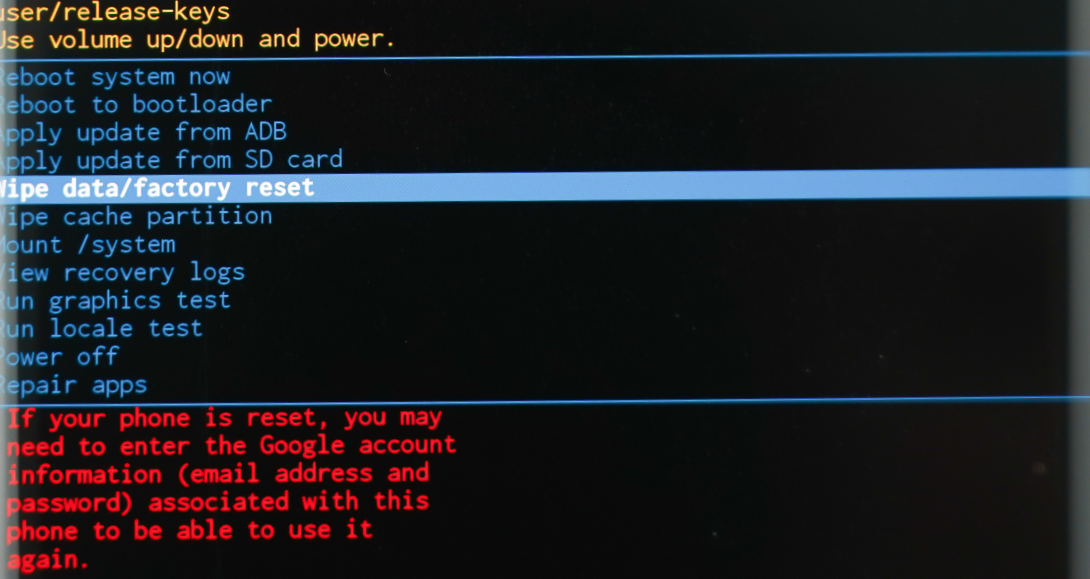
- 전원을 꺼주세요.
- 전원을 끈 상태에서 볼륨 상 버튼, 빅스비 버튼, 전원 버튼을 동시에 누릅니다. 전원 버튼은 가장 나중에 누르는 것이 좋습니다.
- 삼성 로고와 모델명이 나타나면 버튼에서 손을 떼고 약간 기다립니다.
- 리커버리 모드가 나오면 볼륨 버튼으로 이동하고 전원 버튼으로 선택합니다.
- Wipe data/factory reset 메뉴로 이동한 후 전원 버튼으로 선택합니다.
- 초기화 메뉴로 이동한 후 선택합니다.
- 다시 리커버리 모드가 나오면, 첫 번째 Reboot system now 메뉴를 선택합니다.
- 재부팅이 시작되면 초기화가 진행되며 약 5분 정도 기다리면 됩니다.
- 초기화가 완료되면 설정 첫 화면이 나타납니다.
주의사항과 유의할 점
물론, 공장 초기화는 데이터가 영구적으로 삭제되므로 중요한 정보는 미리 백업해두시는 것이 좋습니다. 또한 충분한 충전 상태에서 진행하시고, 초기화 과정 중에 휴대폰이 꺼지거나 멈추지 않도록 주의해주세요.
이렇게 간단하게 버튼을 활용하여 갤럭시 노트 9의 공장 초기화를 할 수 있습니다. OEM 잠금 해제나 구글 계정 삭제를 먼저 진행하시고, 안전하게 초기화를 진행해보세요. 언제나 휴대폰을 안전하게 사용하시는 것이 중요하니까요!
이상으로 갤럭시 노트 9 공장 초기화 방법에 대한 블로그 포스팅을 마치겠습니다. 궁금한 점이나 더 자세한 정보가 필요하시다면 언제든 댓글로 문의해주세요!
반응형
'it,과학,기술' 카테고리의 다른 글
| 갤럭시 노트 9 공장 초기화 방법. 버튼으로 데이터 삭제 방식 (0) | 2023.07.03 |
|---|---|
| 아무도 모른다 나도 수정초 꽃말 (0) | 2020.03.02 |
| 트래블러 옹성우 카메라 라이카 m-10 가격 트레블러 류준열, 사랑의 불시착 리정혁, 포레스트 (0) | 2020.02.16 |
| 별에서 온 명검 운철검 - 철질운석으로 만든 칼들 (0) | 2019.07.27 |
| 2019 수능 국어 31번 문제 만유인력 구껍질 문제 국어영역 42번 철학문제 (0) | 2018.11.16 |



